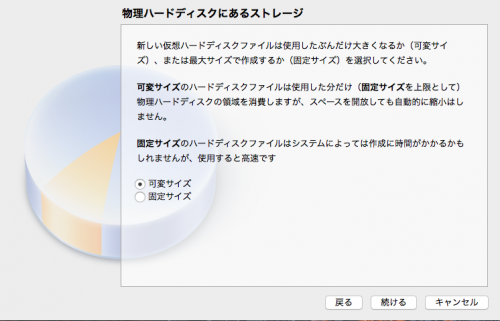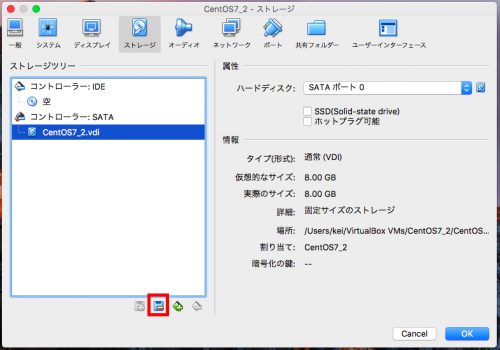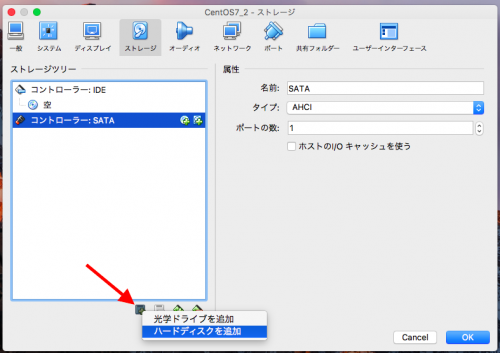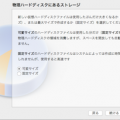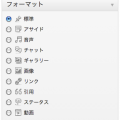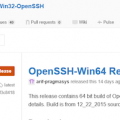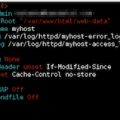ここ最近はVirtualBoxのことについて書いていましたが、その中で困ったことがありました。
当初は仮想マシンのストレージサイズを8GBにしていました。大したことはしないのでそれでOKだろうと思ってそうしたのですが、作業を進めていくとそれでは足りなくなっていきました。
で、サイズを増加させようと思ったところ、簡単にはできないことが判りました。
というわけで、今回はその件について書いてみたいと思います。
ストレージの「可変サイズ」と「固定サイズ」
VirtualBoxの仮想マシンを作成する際、その作業工程の中でOSをインストールするストレージの容量を決定する部分があります。
そこでは「可変サイズ」と「固定サイズ」が選択できます。
「可変サイズ」は後でサイズ変更が可能です。「固定サイズ」にするとより高速に動くそうですが、そのままではサイズ変更はできません。
ただ、VirtualBoxのGUIからはできないものの、ターミナルからですとコマンドで「可変サイズ」と「固定サイズ」を変換することが可能です。
以下からその工程を書きます。
1)変換して容量増加
まず以下のコマンドで固定サイズのVDIを可変サイズに変換&コピーします。これには少し時間がかかります。
VBoxManage clonehd (コピー元のVDI名) (コピー先のVDI名) --format VDI --variant Standardここで注意点です。最初に私はVDIが保存されているフォルダに移動し、「コピー元のVDI名」に「./CentOS.vdi」というように「./」を付けてコマンド実行したところエラーが発生しました。理由は詳しく調べてませんが「./」を外すと成功しました。
次に可変サイズに変換されたVDIのサイズ変更をします。サイズはMBで指定します。
VBoxManage modifyhd (コピー先のVDI名) --resize (サイズ)そしてまた可変サイズから固定サイズに変換&コピーをします。ここも少し時間がかかりますので少し待ちましょう。
VBoxManage clonehd (コピー先のVDI名) (新しいVDI名) --format VDI --variant Fixedこれでコマンドラインからの操作は完了です。ここで元のVDIの他に2つのVDIが新しくできています。元のVDIとコピー先のVDI(可変サイズのもの)は必要ないので削除して構いません。(私は不安だったのでここでは削除せず、最後まで作業が完了してから削除しました。)
次はVitrualBoxの操作です。仮想マシンの設定から「ストレージ」の「コントローラー」でVDIを差し替えます。元のVDIを選択し、削除アイコンをクリックします。
削除できたら追加アイコンをクリックして「ハードディスクを追加」をクリックし「既存のディスクを選択」から新しいVDIを選択します。
このままではまだCentOS7側からは大きなサイズでは見えません。パーティションがそのままだからです。これをCentOS7側から拡張して使えるようにします。
CentOS7の端末からコマンドで実行する方法もありますが、私は「GParted」というツールを使いました。ダウンロードページ中段くらいにある「Download gparted-live-0.27.0-1-i686.iso」というリンクをクリックしてISOファイルをダウンロードします。(バージョンは2017年2月時点)
ダウンロードできたら仮想マシン設定の「ストレージ」の「コントローラー」でそのISOファイルを「光学ドライブを追加」から選択して追加し、「システム」の起動順序で「光学」を最上位に移動しておきます。
これでVirtualBox側の作業は基本的に完了です。CentOS7での作業に移ります。
それはまた次回。